Så här ordnar du Action Center-snabbknappar

Windows 10 Jubileumsuppdatering har flera nya funktioner. En av dem är förmågan att ändra Action Center-funktioner. En av dessa funktioner är förmågan att hantera Quick Action-knappar.
Windows 10 Jubileumsuppdatering har flera nya funktioner. En av dem är förmågan att ändra Action Center-funktioner. En av dessa funktioner är förmågan att hantera Quick Action-knappar.
Det här är knapparna i det nedre avsnittet i Action Center. Så här lägger du till, tar bort eller organiserar dem.
Notera att vissa av dessa plattor kan vara gråade ellerinte finns på vissa system. Till exempel är Battery Saver inaktiverad medan din bärbara dator är ansluten, men när du är ansluten kan du använda den. Eller på mitt torn-skrivbord på mitt hemmakontor är Tablet-läget inte ett alternativ (eftersom jag har dubbla skärmar) och Battery Saver är inte heller där eftersom det inte använder ett batteri.
Action Center Windows 10 årsdaguppdatering
Börja med Inställningar> System> Meddelanden och åtgärder och välj Lägg till eller ta bort snabba åtgärder.
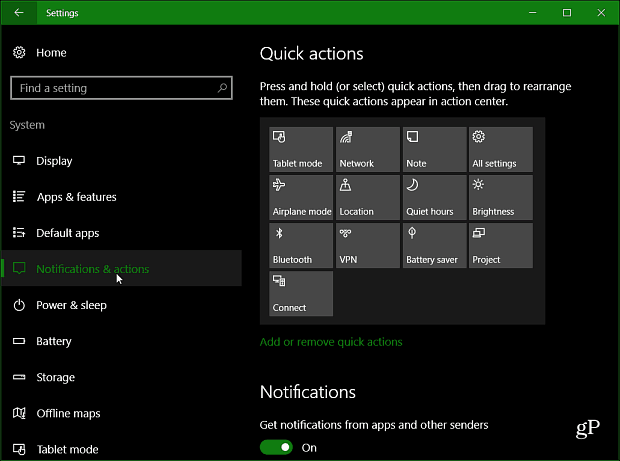
Nu på nästa skärm, vrid på eller stäng av knapparna.
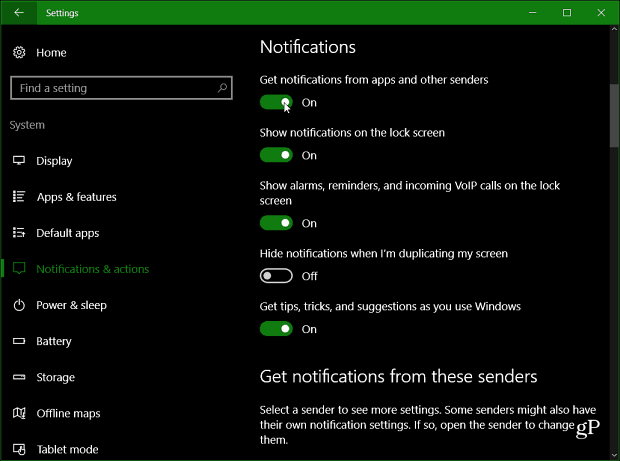
För att ordna om knapparna kan du dra och släppa dem där du hellre vill ha dem bor.
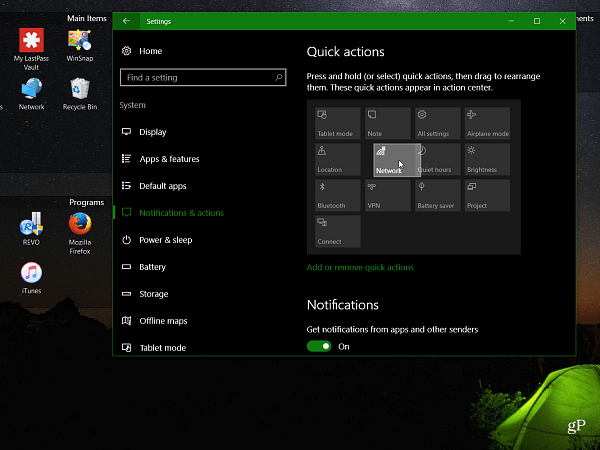









![Inaktivera Windows 7 brandväggsmeddelanden [Tips]](/images/howto/disable-windows-7-firewall-notifications-tip.jpg)
Lämna en kommentar